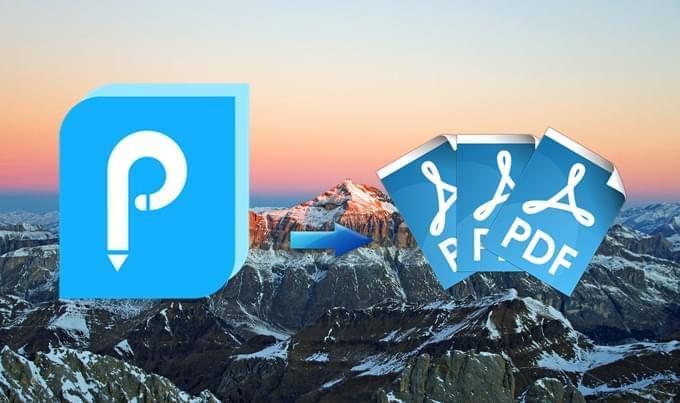
PDFファイルから不要のページを削除したい場合、どうしたらいいかご存知ですか?そのような問題で困っている方々は、この記事に紹介する方法をご利用になれば、PDFファイルから必要なページだけを簡単に抽出できます。
★★★★★★★★★★★★★★★★★★★★★★★★★★★★★★★★★★★★
PDFからページを抽出するのに役立つWindows PDF編集ソフト-ApowerPDF
☆☆☆☆☆☆☆☆☆☆☆☆☆☆☆☆☆☆☆☆☆☆☆☆☆☆☆☆☆☆☆☆☆☆☆☆
PDFからページを抽出する方法
LightPDF
LightPDFはPDF変換、PDF編集など、多くの役立つ機能を備わるオンラインサービスです。他のオンラインPDFツールと異なり、LightPDFはアップロードするファイルのサイズに制限がなく、使用回数にも制限がない完全無料サービスです。LightPDFのPDF分割機能を使ってPDFファイルからページを抽出する手順は以下のとおりです。
- LightPDFのページを開いて、「PDF分割」をクリックしてPDF分割機能画面にアクセスします。
- PDFファイルを選択するか、ページ上のファイルボックスに移動します。すると、PDFファイルは自動的にアップロードされます。
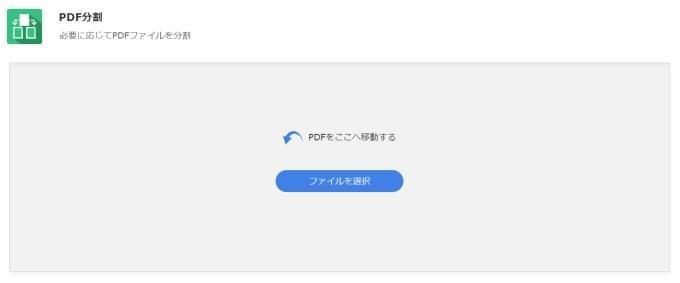
- その後、二つのオプションが出ます。二つ目の「ページを指定して分割」オプションをクリックし、下の入力欄にページ番号を入力します。複数のページがある場合、各ページ番号を, で区分します。ページ番号を全て入力した後、「PDF分割」をクリックします。
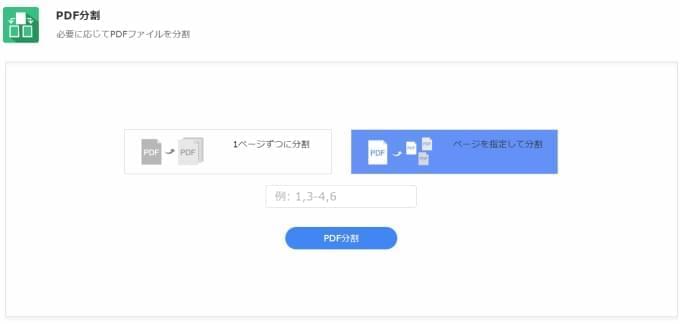
- 処理完了後、ダウンロードボタンをクリックして抽出したページをコンピュータに保存します。
上記の手順に従って、PDFから必要なページを簡単かつ迅速に抽出できます。
ApowerPDF
ファイルをサイトにアップロードするのは不安全だと思っている人もいます。それらの人には、デスクトップにダウンロードする「ApowerPDF」という専門のPDF編集ソフトを推奨します。ApowerPDFでは、PDFファイルの作成、変換と編集が可能です。 PDFに署名、PDFに注釈を付ける、PDF分割などの機能が全て備わります。
ApowerPDFを使ってPDFからページを抽出する方法をみましょう。
- 以下のダウンロードボタンをクリックしてApowerPDFプログラムをダウンロードしインストールします。ページ抽出を実行したいPDFファイルを選択してソフトに追加します。 無料ダウンロード
- ソフト画面の上部から「ページ」メニューをクリックします。すると、ソフト画面の右側に機能リストが表示されます。
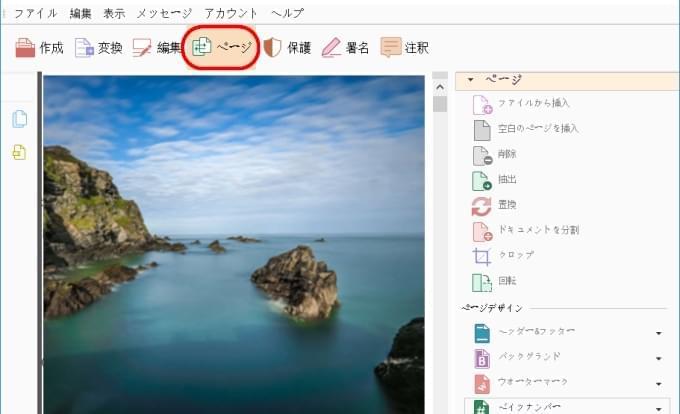
- 「抽出」をクリックして、抽出したいページの番号を入力します。ページを単独のファイルとして抽出したければ、「ページを単独のファイルとして抽出する」をチェックします。そうしたくない場合、チェックしないでください。
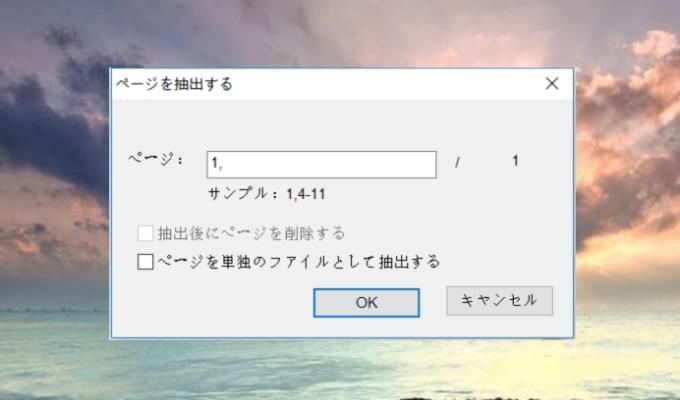
- 設定完了後、「OK」をクリックします。新しいウィンドウが表示され、抽出するページがプレビューされます。
- 「ファイル」メニューをクリックし、ドロップダウンの「保存」または「名前をつけて保存」をクリックして、抽出したページをコンピュータに保存します。
無料サービスのLightPDFとPDF専門編集ソフトのApowerPDFはどちらでもPDFファイルからページを抽出できます。この二つのツールも安全で、使いやすいです。PDFからページを抽出できるほかにも多くの実用的な機能が搭載されています。PDFファイルから不要のページを削除したい、それともPDFファイルから必要なページを保存したい場合、LightPDFに比べて、ApowerPDFはよりいいチョイスだと思います。
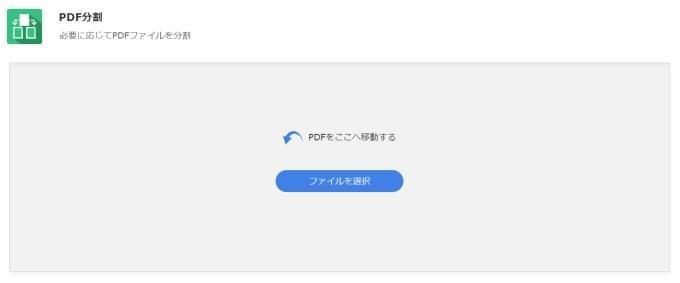
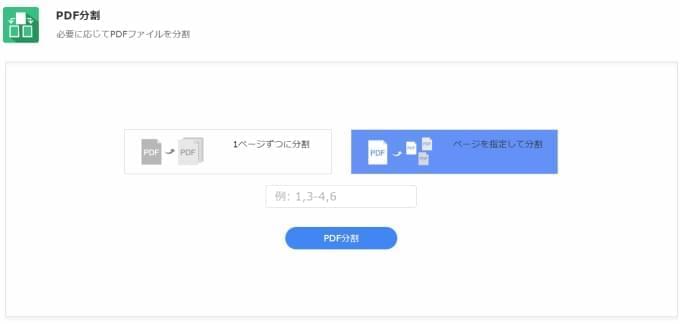
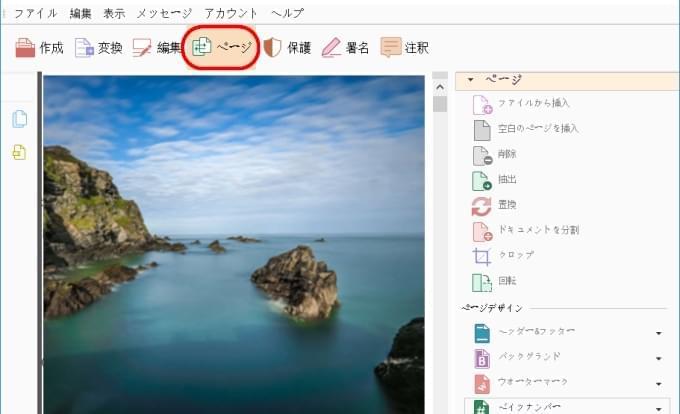
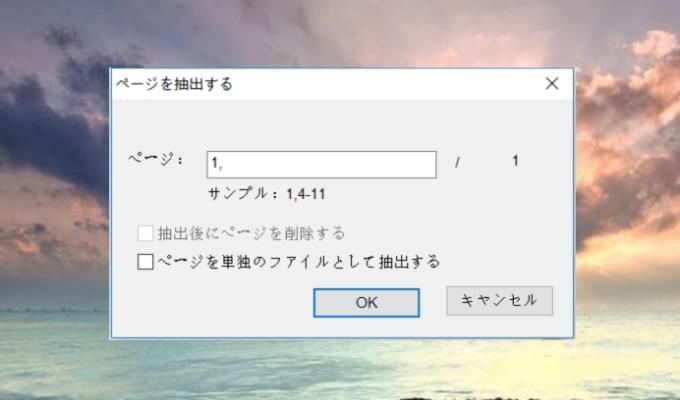
コメント